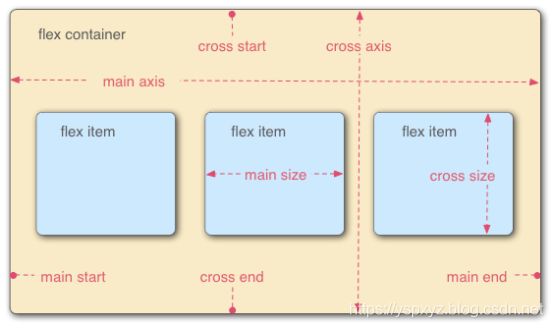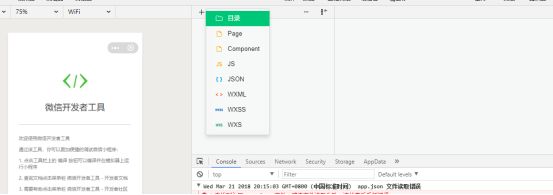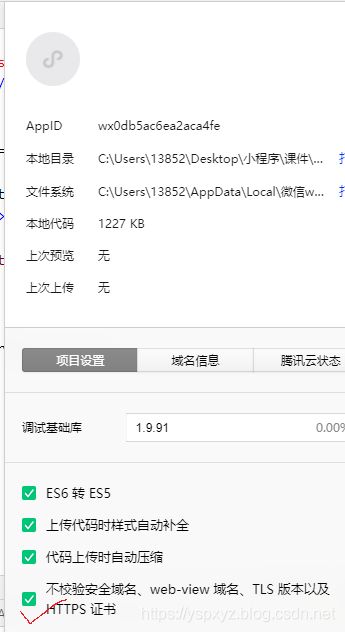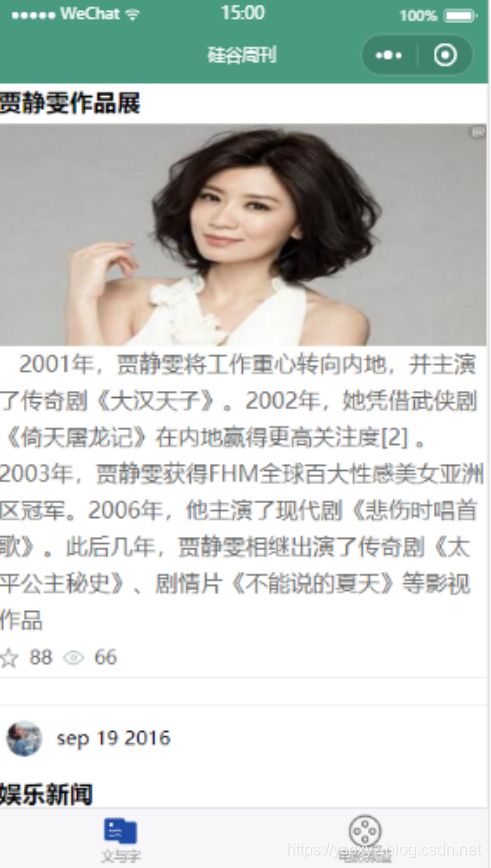尚硅谷-微信小程序文档
微信小程序之旅
第1章 什么是小程序?
- 2017年度百度百科十大热词之一
- 微信小程序(wei xin xiao cheng xu),简称小程序,英文名Mini Program,是一种不需要下载安装即可使用的应用 ( 张小龙对其的定义是无需安装,用完即走,实际上是需要安装的,只不过小程序的体积特别小, 下载速度很快,用户感觉不到下载的过程 )
- 小程序刚发布的时候要求压缩包的体积不能大于1M,,否则无法通过,在2017年4月做了改进,由原来的1M提升到2M;
- 2017年1月9日0点,万众瞩目的微信第一批小程序正式低调上线。
第2章 小程序可以干什么?
- 同App进行互补,提供同app类似的功能,比app操作更加简洁的轻应用
- 通过扫一扫或者在微信搜索即可下载
- 用户使用频率不高,但又不得不用的功能软件,目前看来小程序是首选
- 连接线上线下
- 开发门槛低, 成本低
第3章 小程序开发资料
3.1相关资料
- 官网:https://mp.weixin.qq.com/
- 微信开发工具
- 下载地址
https://mp.weixin.qq.com/debug/wxadoc/dev/devtools/download.html?t=2018315
3.2 注册小程序账号
- 有账号
- 无账号
3.3 效果演示
第4章 开发小程序项目
4.1 前言叙述
- 小程序没有DOM对象,一切基于组件化
- 小程序的四个重要的文件
- *.js
- *.wxml ---> view结构 ----> html
- *.wxss ---> view样式 -----> css
- *. json ----> view 数据 -----> json文件
- 储备知识
- 理解事件机制
- 理解组件化
- 理解数据绑定
- Flex布局
- 移动端适配方案
- 贴心小建议
学习vue后开发小程序的感觉会爽到飞起
4.2 Flex布局简介
4.2.1 什么是flex布局?
1) Flex是Flexible Box的缩写,意为”弹性布局”,用来为盒状模型提供最大的灵活性。
2) 任何一个容器都可以指定为Flex布局。
3) display: ‘flex’
4.2.2 flex属性
1) flex-direction:
row(默认值):主轴为水平方向,起点在左端。
row-reverse:主轴为水平方向,起点在右端。
column:主轴为垂直方向,起点在上沿。
column-reverse:主轴为垂直方向,起点在下沿。
4.2.3 学习地址:
http://www.runoob.com/w3cnote/flex-grammar.html
4.3 移动端适配
4.3.1 物理像素
1) 屏幕的分辨率
2) 设备能控制显示的最小单元,可以把物理像素看成是对应的像素点
4.3.2 设备独立像素 & css像素
设备独立像素(也叫密度无关像素),可以认为是计算机坐标系统中的一个点,这个点代表一个可以由程序使用并控制的虚拟像素(比如:CSS 像素,只是在android机中CSS 像素就不叫”CSS 像素”了而是叫”设备独立像素”),然后由相关系统转换为物理像素。
4.3.3 dpr比 & DPI & PPI
1) dpr: 设备像素比,物理像素/设备独立像素 = dpr, 一般以Iphon6的dpr为准 dpr = 2
2) PPI: 一英寸显示屏上的像素点个数
3) DPI:最早指的是打印机在单位面积上打印的墨点数,墨点越多越清晰
4.4 小程序适配方案
Iphon6: 1rpx = 1物理像素 = 0.5px
微信官方提供的换算方式:
- 以iPhone6的物理像素个数为标准: 750;
- 1rpx = 目标设备宽度 / 750 * px;
- 注意此时底层已经做了viewport适配的处理,即实现了理想视 口
4.5 扩展内容
视网膜屏幕是分辨率超过人眼识别极限的高分辨率屏幕,由苹果公司在2010年在iPhone 4发布会上首次推出营销术语。
Iphone的dpr = 2; 人类肉眼分辨的极限
问题: Iphone6的dpr为多少?Iphone6Plus比Iphone6显示图像清晰吗?
4.6登录页小试牛刀
4.6.1 效果演示
4.6.2 注册程序,创建文件
4.6.3 应用主文件(入口文件)
A. App.wxml
B. App.wxss
C. App.js
D. App.json
4.6.4 主页结构: index.wxml
| <view class='container'>
|
4.6.5 主页样式: index.wxss
| page { width: 100%; height: 100%; background: #C5EFFF; } .container { display: flex; flex-direction: column; align-items: center; }
.container image { width: 200rpx; height: 200rpx; border-radius: 100rpx; margin-top: 160rpx; }
.username { font-size: 32rpx; font-weight: bold; margin-top: 100rpx; }
.start_container { width: 200rpx; height: 80rpx; margin-top: 200rpx; border: 1px solid #405f80; text-align: center; border-radius: 10rpx; }
.start_container text { font-size: 22rpx; font-weight: bold; line-height: 80rpx; color: #405f80; }
|
4.6.6 入口文件: app.json配置
| { "pages": [ "pages/index/index" ], "window": { "navigationBarBackgroundColor": "#C5EFFF" } }
|
4.7 数据绑定 & 事件
4.7.1 数据绑定
1) 思想: 同Vue一样数据可以初始化在当前页面的管理内存的data中,页面中使用数据会自动去data里找
2) 初始化数据: 当前页面的js文件
| Page({
/** * 页面的初始数据 */ data: { msg: '开启小程序之旅' }, }) |
- 修改数据
| this.setData({ msg: '我是修改之后的数据' })
|
4.7.2 声明周期钩子函数
| Page({
/** * 页面的初始数据 */ data: { msg: '开启小程序之旅' },
/** * 生命周期函数--监听页面加载 */ onLoad: function (options) {
},
/** * 生命周期函数--监听页面初次渲染完成 */ onReady: function () {
},
/** * 生命周期函数--监听页面显示 */ onShow: function () {
},
/** * 生命周期函数--监听页面隐藏 */ onHide: function () {
},
/** * 生命周期函数--监听页面卸载 */ onUnload: function () {
},
/** * 页面相关事件处理函数--监听用户下拉动作 */ onPullDownRefresh: function () {
},
/** * 页面上拉触底事件的处理函数 */ onReachBottom: function () {
},
/** * 用户点击右上角分享 */ onShareAppMessage: function () {
} })
|
4.7.3 获取登录用户的数据
1) 文档查看位置: API---> 开放接口
2) 代码示例:
| // 获取登录用户的数据 wx.getUserInfo({ //withCredentials: true, success: (res) => { console.log(res); let user = res.userInfo; this.setData({ user }) } })
|
4.7.4 自定义事件
1) 冒泡事件
a) 定义:冒泡事件:当一个组件上的事件被触发后,该事件会向父节点传递。
b) 冒泡事件列表:
https://mp.weixin.qq.com/debug/wxadoc/dev/framework/view/wxml/event.html
- 非冒泡事件
a) 定义:当一个组件上的事件被触发后,该事件不会向父节点传递。
b) 非冒泡事件:表单事件和自定义事件通常是非冒泡事件
https://mp.weixin.qq.com/debug/wxadoc/dev/framework/view/wxml/event.html
4.7.5 绑定事件
1) bind绑定:事件绑定不会阻止冒泡事件向上冒泡
| <view bindtap="handleTap" class='start_container' bindtap="handleTap">
|
2) catch 绑定: 事件绑定可以阻止冒泡事件向上冒泡
| <view catchtap="handleTap" class='start_container' bindtap="handleTap">
|
4.7.6 跳转页面
- wx.navigateTo(OBJECT):跳转有记录,可通过回退键进行回退9
| // 跳转到list页面 wx.navigateTo({ url: '/pages/list/list', success(){ console.log('跳转成功'); } })
|
- wx.redirectTo(OBJECT): 没有记录,不能进行回退
| // 跳转到list页面 wx.redirectTo({ url: '/pages/list/list', success(){ console.log('跳转成功'); } })
|
4.8列表页:list
4.8.1 效果演示
4.8.2 注册页面
注册页面
1) list.wxml
2) list.wxss
3) list.js
4) list.json
4.9组件 & 模板使用
4.9.1 组件
| <view> <swiper indicator-dots='true' indicator-color='deepPink'> <swiper-item> <image src='/images/detail/carousel/iqiyi.png'>image> swiper-item> <swiper-item> <image src='/images/detail/carousel/vr.png'>image> swiper-item > <swiper-item> <image src='/images/detail/carousel/wx.png'>image> swiper-item > swiper> view>
|
4.9.2 模板
1) 定义模板: name=‘模板名字’
| <template name='listTemplate'> <view> <text>tempalte contenttext> view> template>
|
2) 使用模板
| <import src="./detail_template/detail_item_template.wxml" />
|
- 使用模板样式
| @import '../templates/list-template.wxss'; |
4.10 数据存储
1) 存数据:setStorage, 同步: setStorageSync
| // 数据存储 wx.setStorage({ key: 'isCollected', data: oldCollectFlag })
|
- 获取数据:getStorage 同步: getStorageSync
| let oldCollectFlag = wx.getStorageSync('isCollected'); |
4.10 音乐播放控制
4.10.1 音乐播放
1) API: wx.playBackgroundAudio
2) 示例:
| wx.playBackgroundAudio({ dataUrl: detailObj.music.dataUrl, title: detailObj.music.title, success() { console.log('音乐播放成功'); } });
|
4.10.2 音乐暂停
1) API: wx.pauseBackgroundAudio
2) 示例:
| wx.pauseBackgroundAudio |
4.10.3 监听音乐播放暂停
1) 监听播放API: wx.onBackgroundAudioPlay
2) 监听暂停API: wx.onBackgroundAudioPause
2) 示例:
| wx.onBackgroundAudioPlay(() => { console.log('音乐播放'); // 注意真机上音乐播放监听只能执行一次。 this.setData({ isMusicPlay: true }) // 修改app数据记录是否播放和播放页面的下标 appDatas.appData.isPlay = true; appDatas.appData.playPageIndex = this.data.index; })
// 监听音乐是否暂停 wx.onBackgroundAudioPause(() => { console.log('音乐暂停'); this.setData({ isMusicPlay: false }) appDatas.appData.isPlay = false; appDatas.appData.playPageIndex = this.data.index; })
|
4.10.4 app应用存储公共数据
1) 存取数据
| App({
|
2) 读取数据
| let app = getApp(); app.data.isPlay = false; |
备注:app方法配置对象中的属性和方法均为app应用实例的属性和方法
4.11 事件委托 & 事件数据传递
4.11.1 轮播图片点击跳转
1) 事件委托给父元素:swiper
| <swiper catchtap='imgToDetail' indicator-dots='true' indicator-color='deepPink'> <swiper-item> <image data-detailId='{ {4}}' src='/images/detail/carousel/01.jpg'>image> swiper-item> <swiper-item> <image data-detailId='{ {5}}' src='/images/detail/carousel/02.jpg'>image> swiper-item > <swiper-item> <image data-detailId='{ {6}}' src='/images/detail/carousel/03.jpg'>image> swiper-item > swiper>
|
4.11.2 传递事件数据
1) data-’传递数据key’ = value
4.11.3 currentTarget 和target的区别
1) target指向的是触发事件的元素
2) currentTarget指向的是捕获事件的元素
4.12 数据交互
4.12.1 发送请求
| wx.request({ // 发送请求
|
4.12.2 小程序设置
备注:
- 小程序出于安全考虑所有的协议都是https协议,且如果没有在开发设置中配置请求的连接是无法访问指定的链接的。
- 一个微信小程序的并发网络请求数量被限制在最多5个
4.12.3 不同页面之间通信
- 1. a页面
| let appData = getApp(); // 获取app中的数据对象 onLoad (options) {
|
- 2. b页面
| let appData = getApp(); onLoad: function (options) { |